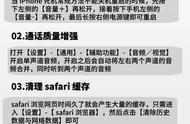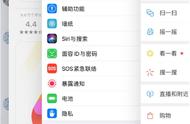当你的 iPhone 停止向上滑动时你该怎么办?到底是什么导致了这个令人讨厌的问题呢?

您的 iPhone 无法向上滑动可能会由于软件或触摸屏问题(例如无法正确安装更新)而停止工作。您可以尝试使用不同的方法进行故障排除。导致数据丢失的方法是将 iPhone 恢复为默认出厂设置,我将其称为最后的努力。
当使用 iPhone 时,可能会出现很多故障。在测试和审查了多个 iPhone 型号后,我发现向上滑动不起作用是随着时间的推移出现的常见问题之一。
在联系 Apple 支持寻求帮助之前,您可以尝试一些故障排除方法。我将为您概述一些可能的原因,以及您可以尝试的上述故障排除方法。
但在某些情况下,再多的故障排除也无法解决这个问题。这仅取决于根本原因。话虽这么说,让我们调查一下导致 iPhone 向上滑动无法正常工作的问题的原因以及如何尝试修复它。

触摸屏出现什么物理问题会导致无法向上滑动?哪种修复方法会丢失所有数据?
让我们看看是什么导致 iPhone 向上滑动不起作用,以及可以用来尝试解决此问题的九种方法。
iPhone 无法向上滑动的原因是什么?iPhone 无法向上滑动的主要原因有两个:触摸屏问题和软件故障。损坏的触摸屏传感器可能会导致您无法向上滑动,因为这会导致整体手势控制出现问题。
如果最新 iOS 版本的更新无法正确安装,或者下载内容无法正确下载,可能会在屏幕上产生明显的延迟。
它可能会影响 iPhone 上的手势控制,需要进行补救。

如果您的控制中心在锁定屏幕时未启用,则您可能会遇到滑动问题。
您可以通过执行以下操作来启用此功能:
- 打开“设置”应用程序。
- 点击控制中心。
- 在 iPhone 向上滑动菜单设置中,将“锁定屏幕上的访问”切换为“开”。
如果以前的故障排除方法不起作用,请尝试将控制中心项目重置为默认设置。
其中一些项目(如果启用或禁用)可能会阻止您向上滑动。
要重置它们,您需要:
- 打开“设置”>“控制中心”。
- 转到“包含”部分,然后找到无响应的控件。选择删除它。
- 配置控制中心以允许在应用程序内访问
- 如果您正在使用某个 iPhone 应用程序,您的 iPhone 向上滑动功能可能无法使用。要改变这一点,您需要:
- 点击“设置应用程序”>“控制中心”。
- 选择启用应用内访问。
- 重新启动或强制重新启动
- 有时,您需要通过重新启动设备来强制关闭在后台运行的应用程序。
- 这些应用程序有时会导致滑动问题,重新启动设备可能会有所帮助。重启iPhone 5或更早型号(包括第一代SE):
- 按住 iPhone 上的电源按钮和音量增大/减小音量按钮。
- 当“滑动关闭电源”滑块出现时,滑动它即可关闭手机。
- 接下来,再次按下电源按钮,直到 iPhone 屏幕上显示 Apple 徽标,表明设备已重新开机。
- 如果您要重新启动 iPhone 8、7、6 或 SE 第二代:
- 按住顶部电源按钮,直到出现滑块。
- 将滑块拖动到右侧即可关闭 iPhone。
- 等待几秒钟,让 iPhone 屏幕变黑。然后,再次按住电源按钮,直到 iPhone 重新启动。
- 如果您使用的是 iPhone X 或更新机型,您需要:
- 按住电源按钮。接下来,按住任意音量按钮,直到滑块弹出。
- 向右拖动滑块即可关闭 iPhone。
- 再次按下电源按钮,直到出现 Apple 徽标。
- 如果您需要强制重启任何比 iPhone 8 更新的 iPhone 设备:
- 按下并快速松开调高音量按钮。
- 按下并快速释放音量调低按钮。
- iPhone 8 之后的 iPhone 设备(包括 SE 第二代):
- 按住电源按钮直至设备重新启动;现在应该可以正确重新启动。
- 如果您尝试在 iPhone 7 上重新启动:
- 同时按住侧面电源按钮和音量减小按钮。等到苹果标志出现。
- 同时释放两个按钮。
- 现在,如果您在 iPhone 6 或更早版本上执行强制重启:
- 同时按住主页按钮和顶部电源按钮。这样做直到出现 Apple 徽标。
- 松开两个按钮。
- 重置所有设置
- 重置 iPhone 的所有设置可能会清除您随意所做的任何更改,这些更改可能会导致手机停止向上滑动。
- 这有点烦人,因为这会消除你所有的偏好,有问题的偏好和功能齐全的偏好。但这可能是必要的。
- 要重置所有设置,您需要:
- 转至“设置”应用>“常规”。
- 选择传输或重置 iPhone。单击重置。
- 选择重置所有设置。
- 如果出现提示,请输入密码,然后点击重置所有设置以确认您的选择。在尝试向上滑动之前,请允许您的设备重新启动。
- 关闭旁白
- 虽然有点罕见,但为向上滑动功能启用 VoiceOver 可能会导致问题。
- 要将其关闭:
- 转到“设置”>“常规”>“辅助功能”,
- 点击旁白。
- 关闭旁白。
- 使用专业的 iOS 修复工具
- 专业的 iOS 修复工具(例如 AnyFix)可以派上用场,因为它可以修复 iTunes 并解决大多数常见的 iPhone 问题。
- 您需要将其下载到 Mac 或 PC 上才能使用。以下是让它为您排除 iPhone 故障的方法:
- 将 iPhone 连接到计算机并启动 AnyFix。
- 单击系统修复模式。
- 选择“iPhone 问题”>“立即开始”,然后选择“> 标准修复模式”。
- AnyFix 现在会自动检查您的 iPhone 是否存在问题。要获取适用于您的 iPhone 的正确固件,请单击“下载”。
- 下载后,点击立即修复。系统将提示您进入恢复模式。
- 在恢复模式下,AnyFix 将开始进行修复。等待该过程完成。修复成功后,将出现“处理完成”页面。
- 将您的 iPhone 恢复为出厂默认设置(警告:将导致数据丢失!)
- 您可以将 iPhone 重置回出厂默认设置。仅当其他方法均无效时才尝试此方法。
- 这将导致数据完全丢失,因此请务必在继续之前备份您需要的所有内容。
由于多种原因,您的 iPhone 向上滑动功能无法正常工作可能会被禁用或受到影响。解决这个问题可能很简单,也可能很严重。尝试上述故障排除方法,如果一切都无法解决 iPhone 滑动问题,请联系 Apple 支持以获得进一步帮助。
,